エックスサーバーのメールフォームの設置の仕方

私が使っているサーバーはエックスサーバーなんですが、サービスの追加を経て、無料でメールフォームを設置できるようになったので、これを機に設置してみることにしました。
当サイトではアフィリエイト広告を利用しています。
リンクや画像に広告が含まれている場合があることを予めご了承ください。
設置方法
サーバーパネルにログイン後、対象ドメインを変更します
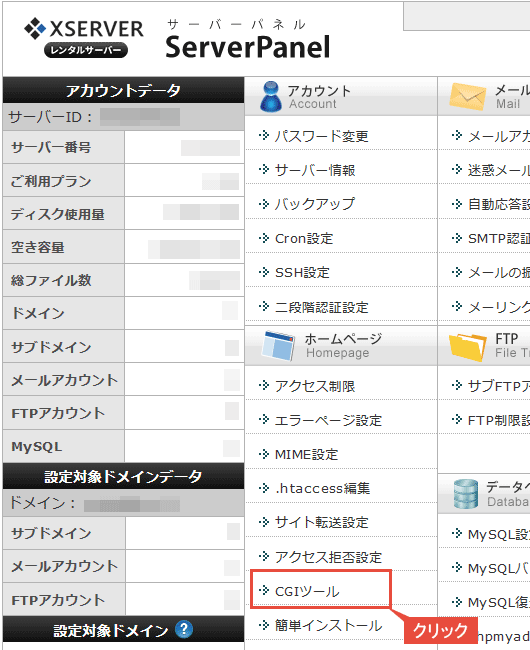
【CGIツール】を選択
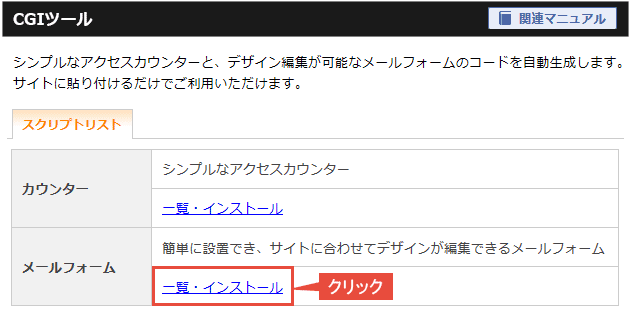
メールフォームの、【一覧・インストール】をクリック
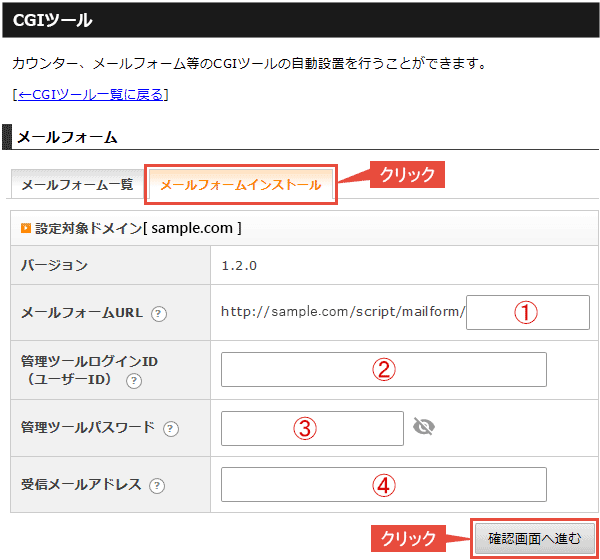
【メールフォームインストール】をクリックすると、表示が切り替わり、必要情報の記入欄が現れます。
- インストールURL (任意で入力した名称がフォルダとなって自動生成され、そこにフォーム用のデータが格納される)
- ユーザーID
- パスワード
- 受信メールアドレス
を記入し、【確認画面へ進む】をクリック
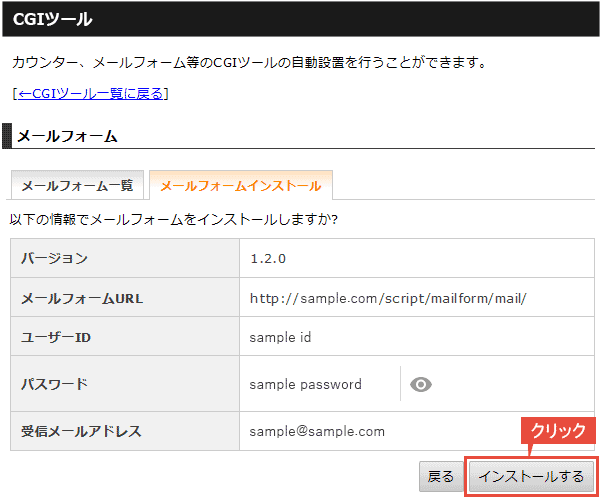
入力内容を確認して、問題が無ければ【インストールする】をクリック
※ユーザーIDやパスワードはメモするなりして保管しておきましょう
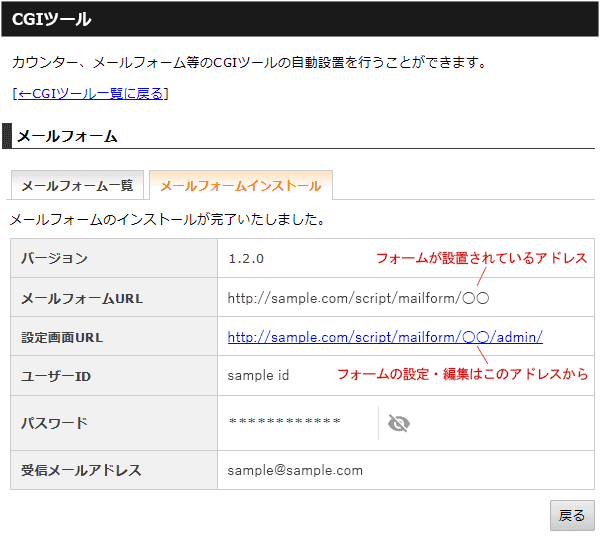
ここまでくればメールフォームのインストールは完了です。
メールフォームURLは設置されたメールフォームの場所です。このURLにメールフォームがあります。
設定画面URLはメールフォームを設定・編集する場所です。インストール時に設定したユーザーIDとパスワードを使ってログインすればフォームの設定や編集ができます。
設定画面
- 基本項目の設定
- デザインの設定
- 自動返信メールの設定
- 設置用のHTMLタグ
上記4つの項目があり、それぞれ好きなように編集していきます。
基本項目の設定
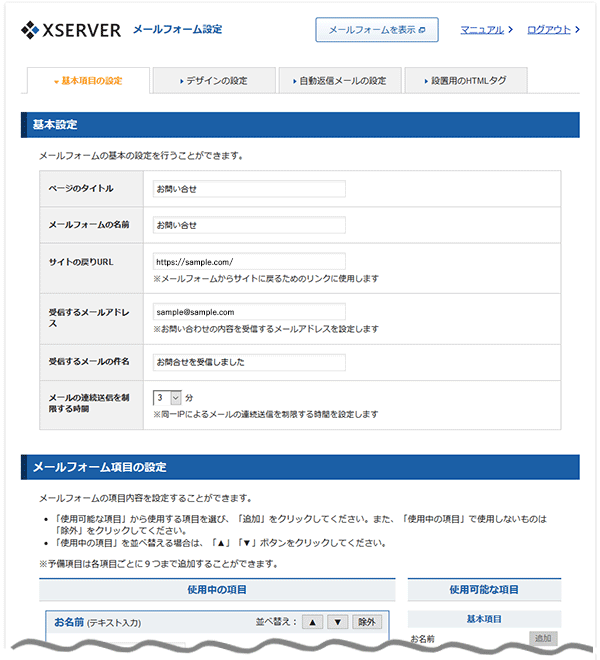
基本設定
- ページのタイトル
- メールフォームの名前
- サイトへの戻りURL
- 受信するメールアドレス
- 受信するメールの件名
- メールの連続送信を制限する時間
あらかじめ入力されています。
変更したいところがあれば、修正しましょう。
メールフォーム項目の設定
表示する項目を選ぶことができます。お名前・問い合わせ内容など基本的な情報はもちろん、『予備項目』から、プルダウンメニュー・ラジオボタン・チェックボックスなどを選び設置することも可能です。
設置する項目を並べ替えることも可能で、矢印ボタンで自由に変えられます。簡単なので、好きなように編集しましょう。
デザインの設定
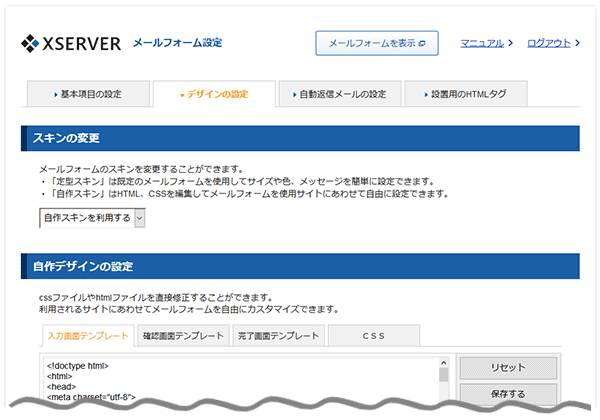
スキンの変更
メールフォームのスキンを選べます。
デフォルトは「自作スキンを利用する」になっていて、HTMLを理解している人向けです。HTML、CSSを編集することで自分のサイトのデザインに合わせることができます。知識や技術がいりますが、カスタマイズ性が広く、自由にデザインできます。
「定型スキン」は、あらかじめ外観が決まっていて、その中でサイズや色、メッセージを設定していきます。簡単に編集できるので、さっと作りたい場合は便利です。
私は自作スキンを利用しています。サイトのデザインがすでに決まっているので、それに合わせてフォームもデザインしています。単純にフォームのみを表示したいだけなら、定型スキンを活用するといいでしょう。
自動返信メールの設定
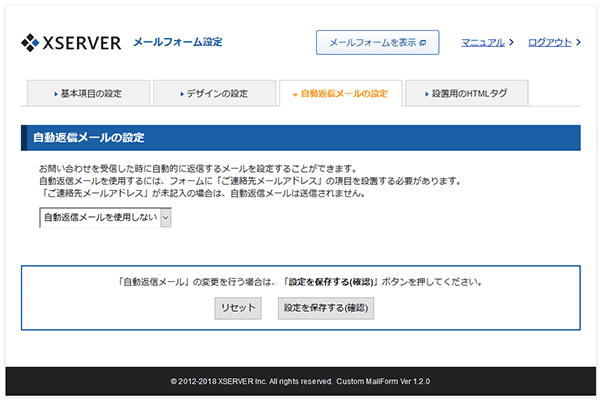
フォームから問い合わせをした人に対して、自動的に返信を送ることができます。よくある『お問い合わせをお受けしました』という自動返信メールですね。これをするかどうかを選ぶことができ、またその時のメッセージも自由に変更することができます。
設置用のHTMLタグ
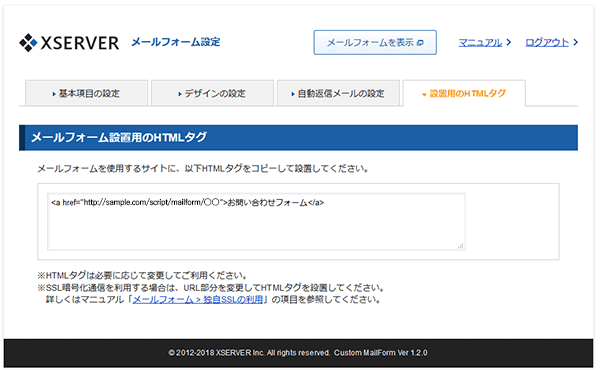
メールフォームを設置したページへ誘導するためのリンクタグです。これをそのままコピペすれば、簡単にフォームページへのリンクを設置することができます。
サンプル画像
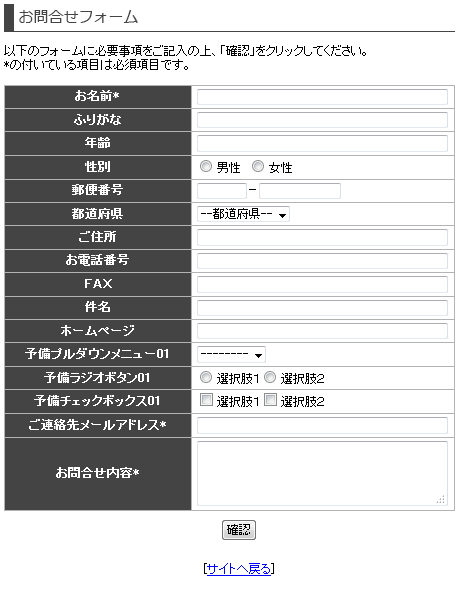
初期設定だとこんな感じのメールフォームになります。
広告や著作権表記などがない
フリーで使えるメールフォームは広告や提供サイトへのリンクといった著作権表記を明記する場合が多く、それによりサイトのデザインが崩れてしまうことがあります。私が以前使っていたフリーのメールフォームもページの一番下に自動的に明記されるので少しデザインが崩れていました。まあ、サイトにはメールフォームが必要なので、それも仕方ありませんでした。
しかし、エックスサーバーのフォームは広告や著作権表示などの余計なものは一切無いので気兼ねなく使えます。簡単なモノならすぐできますし、自身のサイトのデザインに合わせてカスタマイズも可能なので大変便利です。
今までは使い慣れたモノがあったのでなかなか移行できませんでしたが、これを機に移行するのも良いですね。欲しい機能は十分満たしています。サーバー契約をしている以上、使える便利な機能は余す所なく使っていきたいものです。

